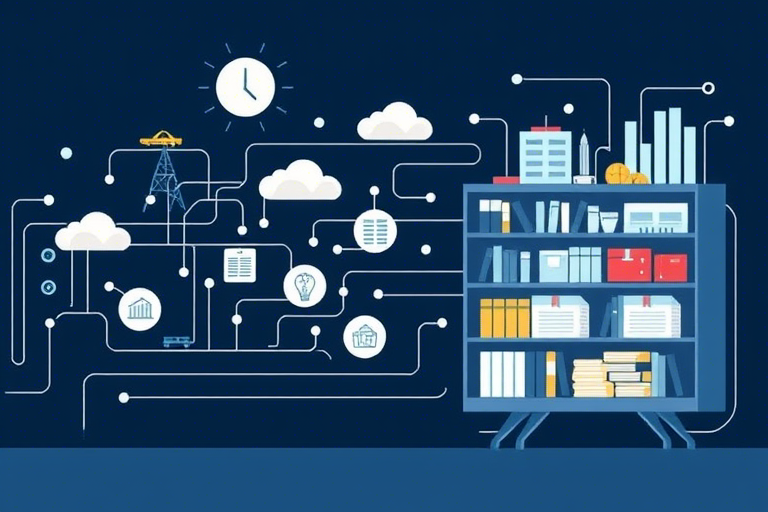在当今快速发展的物流与供应链管理领域,一个高效、清晰且易于理解的仓库管理系统(WMS)模板图片,已成为企业优化库存管理、提升作业效率的关键工具。无论是用于内部培训、流程可视化展示,还是作为客户提案的一部分,一张高质量的模板图片都能显著降低沟通成本,让复杂的仓储流程变得一目了然。那么,究竟该如何制作一张既专业又实用的仓库管理系统模板图片呢?本文将从设计原则、内容要素、制作工具到实际应用场景,为您全面解析这一过程,帮助您打造一份真正能服务于业务的视觉化解决方案。
一、明确目标:为什么需要仓库管理系统模板图片?
首先,我们需要厘清制作仓库管理系统模板图片的核心目的。这不仅仅是美化图表或制作PPT背景那么简单,而是要服务于企业的具体业务需求:
- 流程标准化:通过可视化的方式统一各部门对仓库操作的理解,减少因信息不对称导致的错误。
- 员工培训:新员工可以通过模板图片快速掌握入库、出库、盘点等关键环节的操作步骤。
- 客户演示:向客户或合作伙伴展示贵公司的仓储能力时,一张专业的WMS模板图可以极大增强信任感。
- 持续改进:作为未来优化流程的基础,模板图片可作为对比基准,追踪改进效果。
因此,在动笔前,请务必问自己一个问题:这张图片最终要解决什么问题?只有明确了目标,才能确保后续的设计不偏离轨道。
二、核心要素:一张优秀的WMS模板图片应包含哪些内容?
一张合格的仓库管理系统模板图片并非简单的图形堆砌,而是一个逻辑清晰、层次分明的信息系统。以下是必须包含的五大核心模块:
1. 功能分区标识
使用不同颜色或图标区分仓库的不同功能区域,例如:
- 收货区(Inbound Zone)
- 存储区(Storage Area)
- 拣选区(Picking Zone)
- 打包区(Packing Station)
- 发货区(Outbound Zone)
- 退货处理区(Returns Area)
建议采用标准色系(如蓝色代表收货、绿色代表存储),并辅以简洁文字说明,便于快速识别。
2. 流程箭头与流向标注
清晰展示物料在仓库内的移动路径是模板图的灵魂。每个流程节点之间应用箭头连接,并标注关键动作:
- “收货 → 检验 → 上架”
- “订单生成 → 拣选 → 打包 → 发货”
- “异常品 → 退货区 → 审核处理”
推荐使用不同粗细的线条表示主流程与分支流程,避免视觉混乱。
3. 关键岗位职责标注
标明各环节对应的人员角色,有助于责任划分和绩效考核:
- 仓管员:负责日常出入库登记与盘点
- 拣货员:按单拣选商品并贴标签
- 质检员:对来料进行质量检验
- 调度员:协调车辆进出与装卸安排
可通过小图标+文字的形式呈现,保持页面整洁。
4. 数据流与信息系统集成点
现代WMS早已不是孤立的手工台账,它通常与ERP、TMS、条码系统甚至AI预测模型集成。模板图中应体现这些接口:
- 系统间数据同步(如ERP订单自动导入WMS)
- 扫码枪/RFID读取设备的位置
- 报表输出端口(如每日库存报告推送至管理层)
可用云朵或数据库符号示意,体现数字化趋势。
5. 异常处理机制提示
任何流程都不可能完美运行,模板图需包含应急响应机制:
- 库存不足时触发补货提醒
- 商品损坏时进入隔离区并上报
- 系统故障时启用手工记录备份
用警示色块或感叹号图标突出显示,提醒用户注意风险点。
三、设计技巧:如何让模板图片更专业、易懂?
掌握了内容框架后,接下来是如何把它们转化为一张让人眼前一亮的视觉作品。以下几点设计技巧至关重要:
1. 使用统一的视觉语言
整张图应遵循一致的字体、字号、配色方案。例如:
- 标题:黑体加粗,24pt
- 正文:微软雅黑,16pt
- 颜色:主色调不超过三种(如蓝白灰为主)
避免花哨字体或过多色彩干扰阅读主线。
2. 分层布局,由上至下、由左至右阅读习惯
人类阅读习惯是从左到右、从上到下,模板图应顺应此规律排列:
- 顶部:整体架构概览(如“四区六步”流程结构)
- 中部:详细流程图(含箭头与节点)
- 底部:辅助信息(如责任人、时间节点、备注)
这样读者能迅速抓住重点,不会迷失在细节中。
3. 图标与文字结合,提升信息密度
适当使用SVG格式的行业通用图标(如叉车、货架、扫描仪),既能节省空间又能增强识别度。例如:
- 叉车图标 + “搬运”文字 = 清晰表达作业动作
- 时钟图标 + “时效要求”文字 = 提醒时间敏感任务
但切忌滥用图标,否则会适得其反。
4. 添加注释框与图例说明
对于非专业人士来说,某些术语可能陌生。可在角落添加一个小图例框,解释关键符号含义:
【图例】 🔵 蓝色区域:收货区 🟢 绿色区域:存储区 🔴 红色区域:异常处理区 ➡️ 实线箭头:正常流程 ⚠️ 虚线箭头:例外处理流程
这一步看似简单,却是提升专业性和可读性的关键。
四、工具推荐:有哪些好用的软件可以制作WMS模板图片?
现在市面上有许多强大的绘图工具,适合不同技术水平的用户:
1. Microsoft Visio(适合企业级用户)
Visio是微软出品的专业流程图软件,内置大量行业模板(包括仓储类),支持与Office生态无缝集成。优点是专业性强、导出格式多样;缺点是学习曲线稍陡峭,且需付费授权。
2. Draw.io / diagrams.net(免费开源首选)
这是目前最受欢迎的在线绘图工具之一,完全免费,无需注册即可使用。提供丰富的图标库、流程图模板,支持拖拽操作,导出为PNG、SVG、PDF等多种格式。非常适合中小型企业及个人开发者。
3. Canva(适合设计师或非技术人员)
Canva是一款面向大众的图形设计平台,界面友好,模板丰富。虽然主要用于海报、PPT设计,但也支持创建流程图。如果你希望图片更具美感(比如加入渐变背景、阴影效果),Canva是个不错选择。
4. PowerPoint / Keynote(轻量级快速原型)
如果你只需要快速搭建一个草稿版本用于内部讨论,PowerPoint的SmartArt功能足以应付。只需插入形状、连线、文本框,就能快速完成初稿,再导出为高清图片即可。
无论选择哪种工具,记住一点:先做草图,再细化!不要一开始就追求完美,先确保逻辑正确,再优化视觉表现。
五、实战案例:从零开始制作一张WMS模板图片
让我们通过一个真实场景来演练整个制作流程:
场景描述:
某电商公司计划升级其仓库管理系统,需要一张模板图用于培训新员工。仓库分为五个区域,流程包括收货、质检、上架、拣选、打包、发货六个步骤。
制作步骤:
- 确定结构:用Draw.io新建空白画布,设置A4尺寸(210x297mm),分上下两部分:上部为总览图,下部为详细流程。
- 绘制分区:用矩形填充不同颜色代表各区,标注名称(如“收货区-蓝色”),放置图标(如卡车、叉车)。
- 添加流程:从“收货”开始,依次用箭头连接各环节,每步加一句简短说明(如“扫码录入系统”)。
- 标注职责:在每个节点旁添加小人图标+文字(如“仓管员负责上架”)。
- 完善细节:加入异常处理流程(如“若缺货→通知采购”),用红色虚线表示。
- 导出发布:保存为高清PNG(分辨率300dpi),可用于打印或嵌入PPT。
最终成果是一张逻辑严谨、色彩分明、图文并茂的模板图,新员工只需看一眼就能明白整个仓库运作逻辑。
六、常见误区与避坑指南
很多企业在制作WMS模板图片时容易陷入以下误区,务必警惕:
误区一:过度复杂化,试图囊括所有细节
很多人误以为越详细越好,结果做出一张密密麻麻的“信息爆炸图”。记住:模板图是引导工具,不是说明书!聚焦核心流程即可。
误区二:忽略受众差异,设计成“专家视角”
如果是给一线员工看,就要多用图标少用术语;如果是给管理层看,则需强调KPI指标与数据流向。切勿一刀切。
误区三:静态死图,缺乏更新机制
很多企业做完就束之高阁,不再维护。其实应该定期回顾,根据业务变化调整模板图。建议每季度复盘一次,确保始终贴合实际。
误区四:忽视版权风险
在网上下载素材时一定要注意版权归属,尤其是商业用途。推荐使用Draw.io自带的开源图标库或Canva中的免版税素材。
七、结语:让WMS模板图片成为你的管理利器
一张好的仓库管理系统模板图片,不仅是视觉上的美观之作,更是企业内部沟通的桥梁、流程执行的标准依据。它能让复杂的仓储工作变得简单直观,让团队协作更加顺畅高效。无论你是刚刚起步的小型仓储企业,还是正在寻求数字化转型的大中型企业,都可以从这张小小的图片开始,迈出智能化管理的第一步。
如果你正在寻找一款强大、易用且无需安装的在线绘图工具,不妨试试蓝燕云:https://www.lanyancloud.com。它提供海量WMS相关模板、一键导出高清图片、多人协作编辑等功能,还支持免费试用,助你快速打造属于自己的专业模板图!立即体验,开启高效仓储之旅吧!